Topp 8 sätt att fixa Disney+ som inte fungerar på iPhone och iPad
Miscellanea / / October 25, 2023
Trots att Disney var sen till streamingfesten har företagets streamingtjänst (Disney+) en flygande start. Medan Disney har gjort ett gediget jobb med de inbyggda apparna, har många tagit upp problem med att Disney+ inte laddas på iPhone och iPad. Även om det finns de bästa att fixa appar fungerar inte på iPhone, men det finns sätt att fixa Disney+-appen.

Disney+ är ditt bästa streamingalternativ för att se allt det senaste innehållet från Disney (inklusive titlarna från Marvel, Pixar och mer). Du kan byta till en annan streamingtjänst som Netflix och Prime Video, men det finns inget riktigt alternativ att streama ditt favorit Disney-innehåll när du är på språng. Låt oss felsöka problemet en gång för alla.
1. Starta om iPhone
Det är det första du behöver göra när en installerad app inte beter sig på din iPhone. Tricket åtgärdar vanligtvis vanliga fel på din telefon.
Steg 1: Fortsätt att trycka på sidan och en av volymknapparna samtidigt tills avstängningsreglaget visas.
Steg 2: Använd reglaget för att stänga av telefonen och vänta i några minuter. Fortsätt att trycka på strömbrytaren tills Apple-logotypen visas.
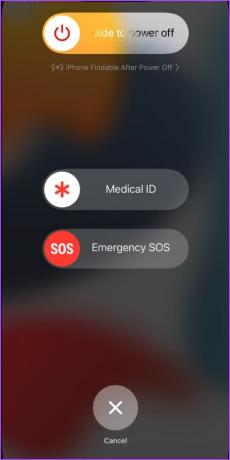
2. Kontrollera nätverksanslutning
Disney Plus kräver en stabil höghastighetsanslutning till internet för att streama dina favorittitlar utan fel. Om du har problem med nätverksanslutningen på din telefon, aktivera flygplanet från kontrollcentret och inaktivera det efter en tid.
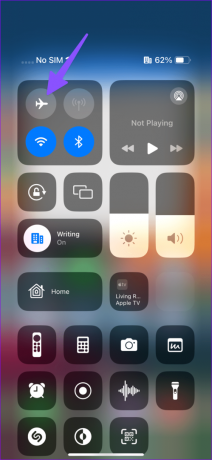
Om du har problem med mobildata, försök återställa nätverksinställningar och njut av blixtsnabba internethastigheter.
3. Logga ut från alla enheter
Du kan strömma Disney+-innehåll på fyra enheter samtidigt. Du kan logga in på 10 enheter när som helst. Om du har överskridit gränsen, logga ut från andra enheter.
Till skillnad från Netflix eller Prime Video finns det inget sätt att kontrollera antalet inloggade enheter. Du har bara möjlighet att logga ut från alla enheter med ett enda klick.
Steg 1: Besök Disney Plus på webben och logga in med dina kontouppgifter.
Disney Plus webbplats
Steg 2: Klicka på din kontobild högst upp och öppna Konto.
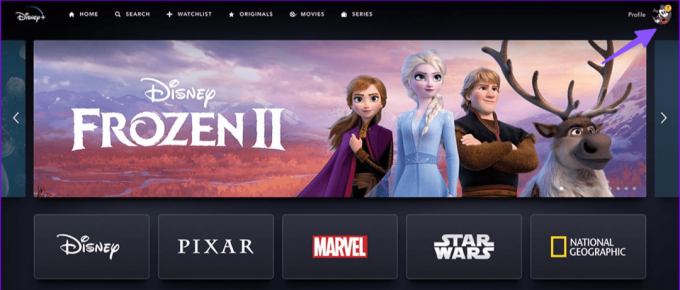
Steg 3: Logga ut från alla enheter under menyn Kontodetaljer.
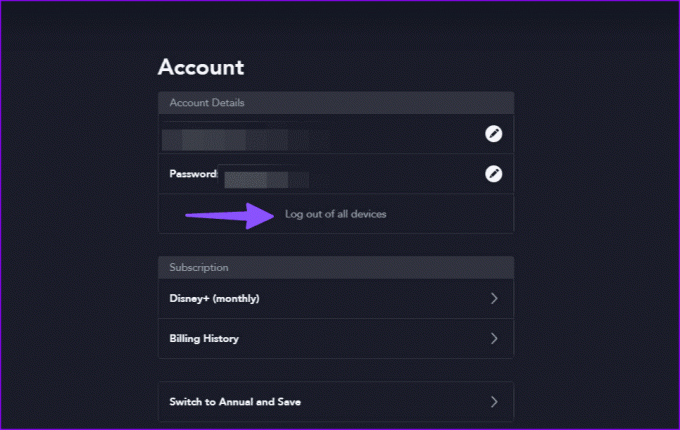
Logga in på Disney+-appen på din iPhone och börja streama innehåll.
4. Kolla Disney-prenumeration
Om din Disney+-prenumeration har löpt ut kommer appen inte att ladda innehållet på ditt konto. Du kan kontrollera och uppdatera din prenumeration från Disney Web. Här är hur.
Steg 1: Öppna kontomenyn på Disney webben (kontrollera stegen ovan).
Steg 2: Välj din nuvarande plan under Prenumeration för att kontrollera mer information.
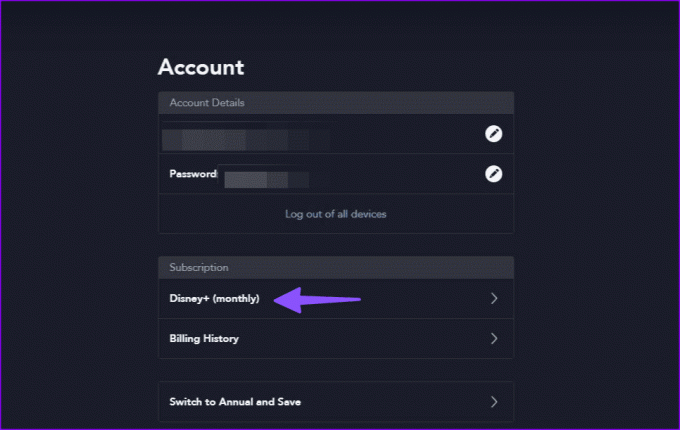
Om din plan har överskridit förfallodatumet, uppdatera betalningsmetoden för att köpa en månads- eller årsprenumeration.
5. Inaktivera VPN
Disney Pluss tillgänglighet är begränsad till endast flera regioner. Om du ansluter till ett VPN-nätverk på en iPhone eller iPad kan det hända att appen inte fungerar som förväntat. När du ansluter till en annan regions server där Disney+ inte är tillgängligt laddar appen inget innehåll. Du måste inaktivera VPN och försöka igen.

6. Uppdatera Disney+
Som nämnts ovan släpper Disney ofta uppdateringar för att lägga till nya funktioner och fixa buggar. Det är dags att uppdatera Disney+ från App Store och försök igen.
7. Kolla Disney-servrar
Om Disney+-servrarna är nere kommer appen inte att fungera på iPhone, iPad eller någon av dina enheter. Du kan gå till Neddetektor och sök efter Disney+. Om avbrottstopparna är höga med användarkommentarer som klagar på detsamma, vänta tills Disney löser problemen.
8. Installera om Disney+
Har Disney+ dig fortfarande svårt för iPhone eller iPad? Det är dags att installera om appen och börja om från början.
Steg 1: Tryck länge på Disney+-appikonen och välj Ta bort app.
Steg 2: Tryck på Ta bort app. Gå till App Store för att ladda ner Disney+.

Lär dig om Disney Plus-felkoder
Disney+ kan också visa felkoder på din smarta TV eller iPhone. Se till att lära dig om dem för att vidta nödvändiga steg.
Felkod 24 eller 43: Det indikerar en skissartad internetanslutning på din telefon eller TV. Du kan starta om routern eller byta till ett snabbare Wi-Fi-nätverk för att lösa det.
Felkod 73: När du försöker komma åt Disney+ från en annan plats där det inte är tillgängligt (via VPN) ger tjänsten det här felet.
Felkod 83: Felet visas när Disney Plus upptäcker en inkompatibel enhet. Du kan installera om appen och försöka igen.
Fånga Disney-innehåll på språng
Disney+ som inte fungerar på iPhone eller iPad kan tråka ut dig under en lång tågresa. Innan du byter till en annan streamingtjänst, använd tricken ovan för att lösa problemet.
Senast uppdaterad den 20 september 2023
Ovanstående artikel kan innehålla affiliate-länkar som hjälper till att stödja Guiding Tech. Det påverkar dock inte vår redaktionella integritet. Innehållet förblir opartiskt och autentiskt.

Skriven av
Parth Shah är en ständigt grön frilansskribent som täcker instruktioner, appguider, jämförelser, listor och felsökningsguider på Android, iOS, Windows, Mac och smarta TV-plattformar. Han har över fem års erfarenhet och har täckt över 1 500+ artiklar om GuidingTech och Android Police. På fritiden kommer du att se honom titta på Netflix-program, läsa böcker och resa.



